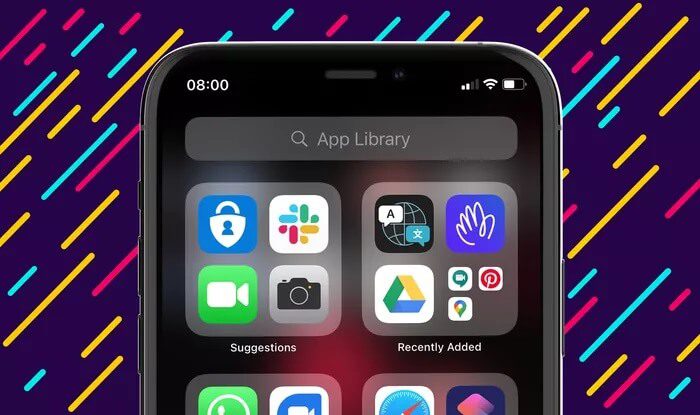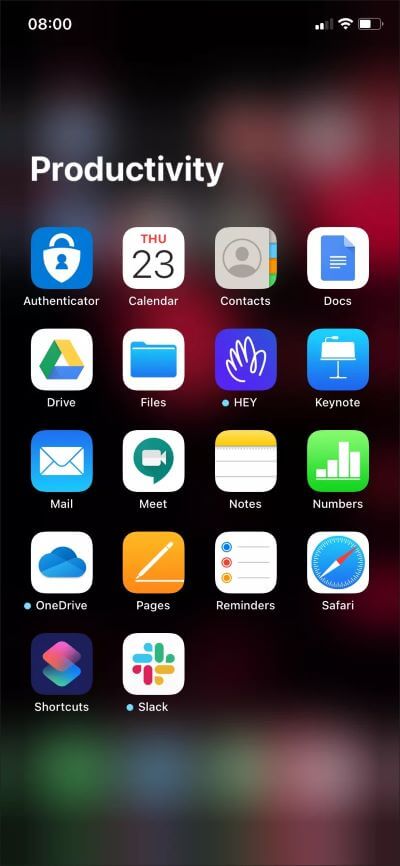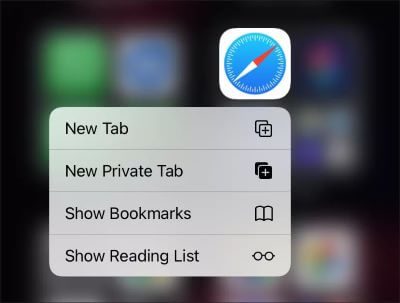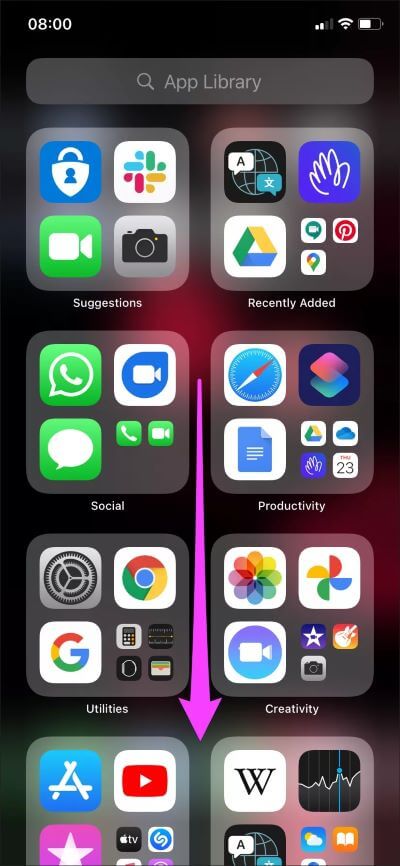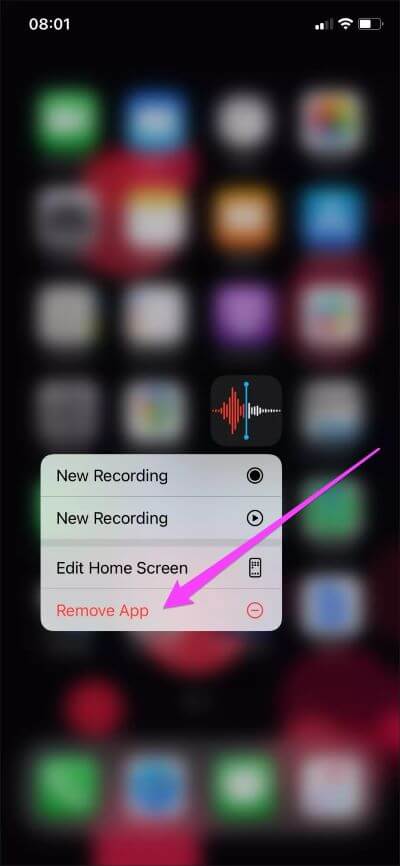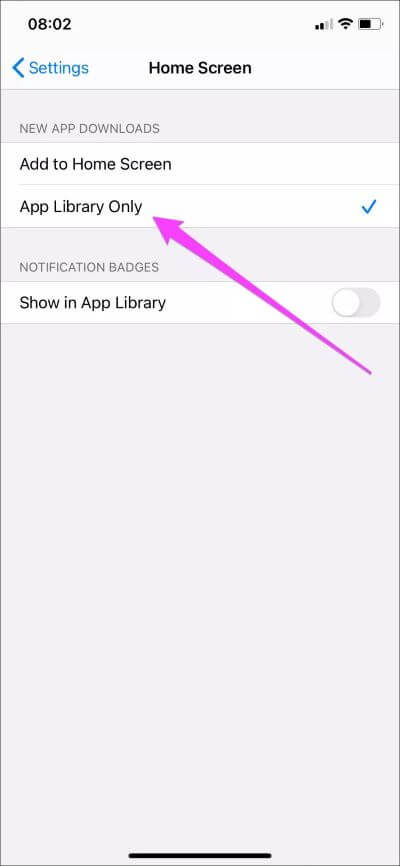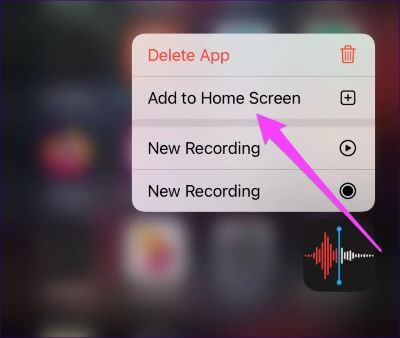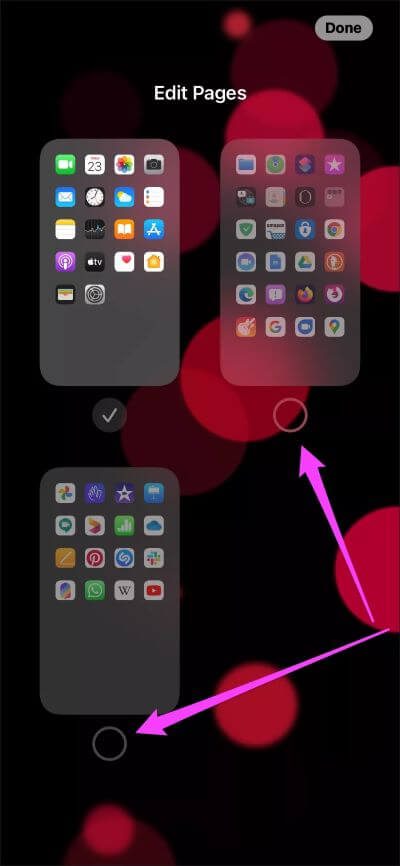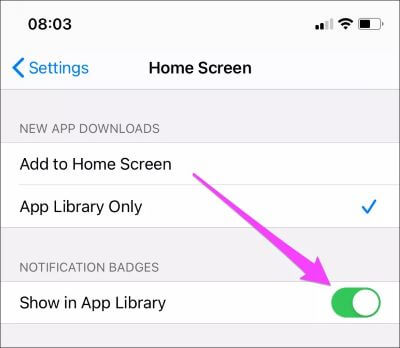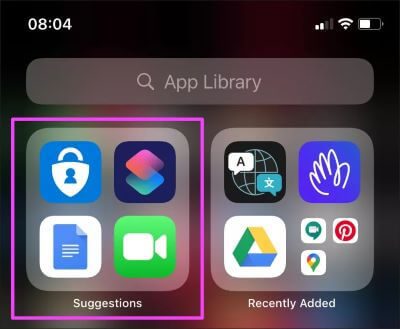أفضل 9 نصائح وحيل لمكتبة التطبيقات المذهلة لمستخدمي iPhone
تعد مكتبة تطبيقات iOS 14 تطبيقًا جذريًا جديدًا للشاشة الرئيسية لجهاز iPhone. بدلاً من الخوض في صفحات ومجلدات متعددة في إصدارات iOS السابقة ، يمكنك الآن استخدام مكتبة التطبيقات للوصول إلى جميع التطبيقات المثبتة من لوحة تشغيل مركزية. ومع ذلك ، فإن الغرض من مكتبة التطبيقات لا ينتهي عند هذا الحد.
هل تعلم ، على سبيل المثال ، أنه يمكنك بسهولة استخدام مكتبة التطبيقات في شكل قائمة بدلاً من الفئات الافتراضية؟ أو أنه يمكنك إخفاء التطبيقات من الشاشة الرئيسية ولكن لا يزال بإمكانك الوصول إليها عبر مكتبة التطبيقات؟
في الواقع ، هناك العديد من الطرق لاستخدام مكتبة التطبيقات لتبسيط تجربة الشاشة الرئيسية. دعونا نتحقق من أفضل النصائح والحيل في مكتبة التطبيقات لجهاز iPhone أدناه.
1. توسيع الفئات
تبدو الفئات داخل مكتبة التطبيقات مشابهة لمجلدات الشاشة الرئيسية. ولكن على عكس المجلدات ، لا تكشف الفئات جميع التطبيقات المضمنة إلا إذا كنت تعرف مكان النقر.
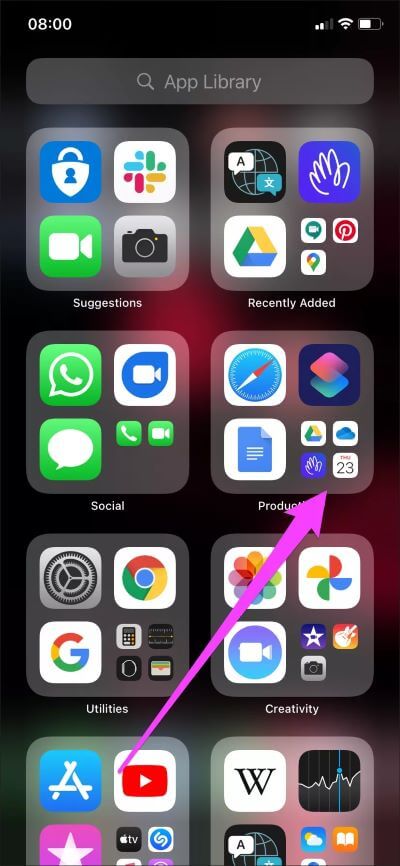
إذا كانت الفئة تحتوي على خمسة تطبيقات أو أكثر ، فانقر فوق مجموعة الرموز الصغيرة الحجم في الزاوية السفلية اليمنى من الفئة. بعد ذلك ، يجب توسيع جميع التطبيقات وإظهارها.
2. استخدم القوائم السياقية
تماما كما هو الحال في الشاشة الرئيسية ، يمكنك بسهولة استخدام إيماءات اللمس (الضغط لفترة طويلة) للكشف عن القوائم السياقية لجميع التطبيقات داخل مكتبة التطبيقات.
مفيد جدًا إذا كنت تريد فتح وظيفة معينة لتطبيق ما مباشرة من الخفاش – مثل علامة التبويب الخاصة في Safari. أو إذا كنت تريد حذف التطبيقات بسرعة.
3. إحضار قائمة عرض
لا تسمح لك مكتبة التطبيقات بنقل التطبيقات بين الفئات. ولا يتيح لك إنشاء فئات مخصصة. هذا لا يهم إذا قامت مكتبة التطبيقات بعمل رائع في تصنيف تطبيقاتك. ولكن للأسف ليس هذا هو الحال. على سبيل المثال ، سترى Safari ضمن فئة الإنتاجية ، ولكن Chrome مدرج ضمن الأدوات المساعدة.
بدلاً من إضاعة الثواني الثمينة في البحث عن الفئة الصحيحة ، قم بإجراء إيماءة اسحب لأسفل لتحويل مكتبة التطبيقات بالكامل إلى قائمة مرتبة أبجديًا.
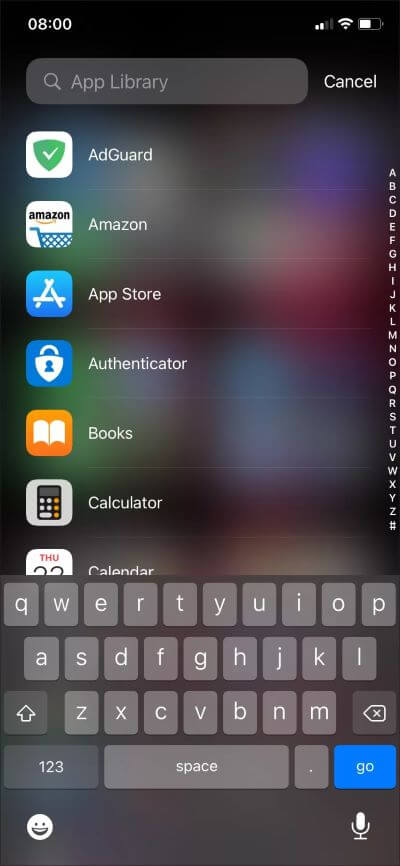
يمكنك بعد ذلك التمرير لأسفل لتحديد موقع التطبيق الذي تريده بسرعة. استخدم شريط الأبجدية على الجانب الأيمن من الشاشة للوصول إلى التطبيقات بشكل أسرع.
4. إخفاء التطبيقات غير الضرورية
يمكنك تقليل عدد التطبيقات غير الضرورية على صفحات الشاشة الرئيسية لجهاز iPhone الخاص بك عن طريق إحالتها إلى مكتبة التطبيقات فقط.
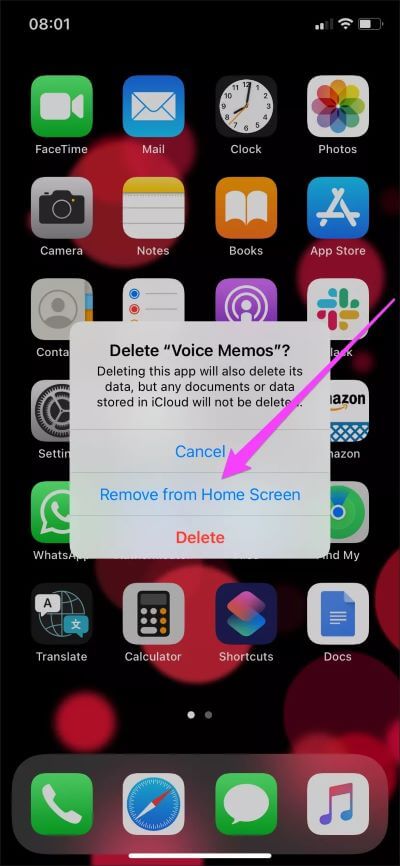
ما عليك سوى الضغط مع الاستمرار على التطبيق الذي تريد إزالته من الشاشة الرئيسية ، ثم انقر فوق إزالة التطبيق. انقر فوق “إزالة من الشاشة الرئيسية” مرة أخرى للتأكيد.
عندما تريد فتح التطبيق ، توجه إلى مكتبة التطبيقات وحدد موقع رمز التطبيق واضغط عليه. يمكنك أيضًا استخدام وظيفة البحث في iPhone (اسحب لأسفل على أي صفحة شاشة رئيسية) لفتح تطبيق مخفي.
5. أضف إلى مكتبة التطبيق فقط
بدلاً من ازدحام الشاشة الرئيسية مع التطبيقات الجديدة التي تثبتها من App Store ، يمكنك اختيار إضافتها إلى مكتبة التطبيقات فقط.
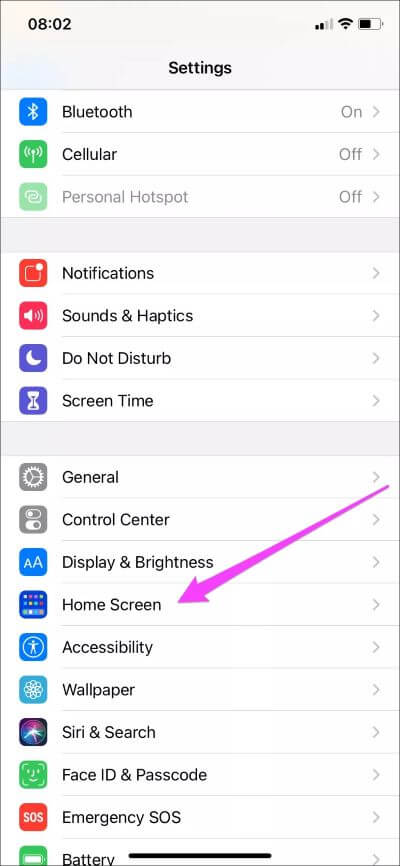
توجه إلى تطبيق إعدادات iPhone ، ثم انقر فوق الشاشة الرئيسية. أسفل قسم تنزيلات التطبيقات الجديدة ، حدد مكتبة التطبيقات فقط.
6. الرجوع إلى الشاشة الرئيسية
يمكنك إضافة تطبيقات مخفية سابقًا (أو تطبيقات مثبتة مباشرة إلى مكتبة التطبيقات) مرة أخرى إلى الشاشة الرئيسية.
ابدأ بالضغط مطولاً على أحد التطبيقات داخل مكتبة التطبيقات. في القائمة السياقية ، انقر فوق إضافة إلى الشاشة الرئيسية. بدلاً من ذلك ، انقر على التطبيق واسحبه لإظهاره على الشاشة الرئيسية.
7. إحضار مكتبة التطبيق أقرب
يمكن أن يكون الوصول إلى مكتبة التطبيقات أمرًا صعبًا إذا كان لديك الكثير من صفحات الشاشة الرئيسية على جهاز iPhone الخاص بك. لماذا لا تجعل الأمور أسهل بإخفاء الصفحات غير المرغوب فيها؟
ابدأ بهز الشاشة الرئيسية – انقر مع الاستمرار فوق أي منطقة شاغرة للقيام بذلك. بعد ذلك ، انقر فوق شريط الصفحة الرئيسية أعلى المرسى للدخول إلى شاشة تحرير الصفحات. يمكنك بعد ذلك إخفاء أي صفحة شاشة رئيسية (يجب أن تبقي واحدة على الأقل متبقية) بسهولة.
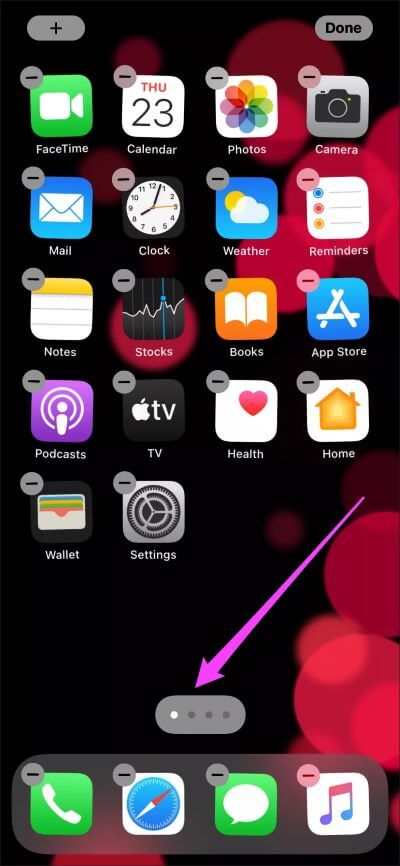
يمكنك أيضًا وضع جميع التطبيقات والأدوات الهامة في صفحة رئيسية واحدة وإخفاء الباقي – وهذا من شأنه أن يضع مكتبة التطبيقات على بعد لمسة واحدة.
8. تمكين شرائط الإشعار
بشكل افتراضي ، لا تعرض التطبيقات الموجودة في مكتبة التطبيقات شارات الإشعارات. هذا ليس مثاليًا إذا كنت تخطط للاعتماد عليه كثيرًا للوصول إلى تطبيقاتك.
توجه إلى تطبيق إعدادات iPhone ، واضغط على الشاشة الرئيسية ، ثم قم بتشغيل المفتاح بجوار تمكين شارات التنبيه. سيؤدي ذلك إلى تمكين شارات الإشعارات في مكتبة التطبيقات.
9. استخدم هذه الاقتراحات
تعرض فئة “الاقتراحات” التي تظهر أعلى مكتبة التطبيقات تطبيقات مفيدة بناءً على نشاطك السابق بمساعدة التعلم الآلي.
من السهل التغاضي عن فئة الاقتراحات بمجرد استخدامك لمكتبة التطبيقات لفترة من الوقت ، لذا تذكر أن تلقي نظرة خاطفة عليها من حين لآخر. قد تجد التطبيق الذي كنت تبحث عنه مدرجًا مباشرةً ضمن فئة “الاقتراحات” نفسها.
المكتب الجديد
يجب أن يغير إدراج مكتبة التطبيقات إلى الأبد طريقة استخدامك لجهاز iPhone الخاص بك ، وستساعدك النصائح التي مررت بها للتو على تحقيق أقصى استفادة منها. أيضًا ، لا تنس أن تضفي لمسة من الحيوية على شاشتك الرئيسية مع إضافات iOS 14 المثيرة الأخرى مثل Smart Stack من الأدوات.